GMT 绘制图中图
文章目录
英文一般称为 inset map 或 insert map,中文还不确定有没有专门的名词,一般常称为图中图、小图、嵌入图。
所谓 insert map,即在绘制小区域地图时,在图上的某个角落里绘制一张更大范围的地图,并在大范围地图上绘制一个方框,以更清楚地表明小区域的地理位置。
若是了解 GMT 中图层的概念以及图层叠加的原理,就可以很容易地把 insert map 画出来。由于 GMT4 和 GMT5 语法上的差异,这里同时给出 GMT4 和 GMT5 两个版本的绘图脚本。二者原理是差不多的,只是语法上有些差异,因而下面只解释 GMT5 脚本中的细节,对 GMT4 脚本不做过多介绍。
效果图
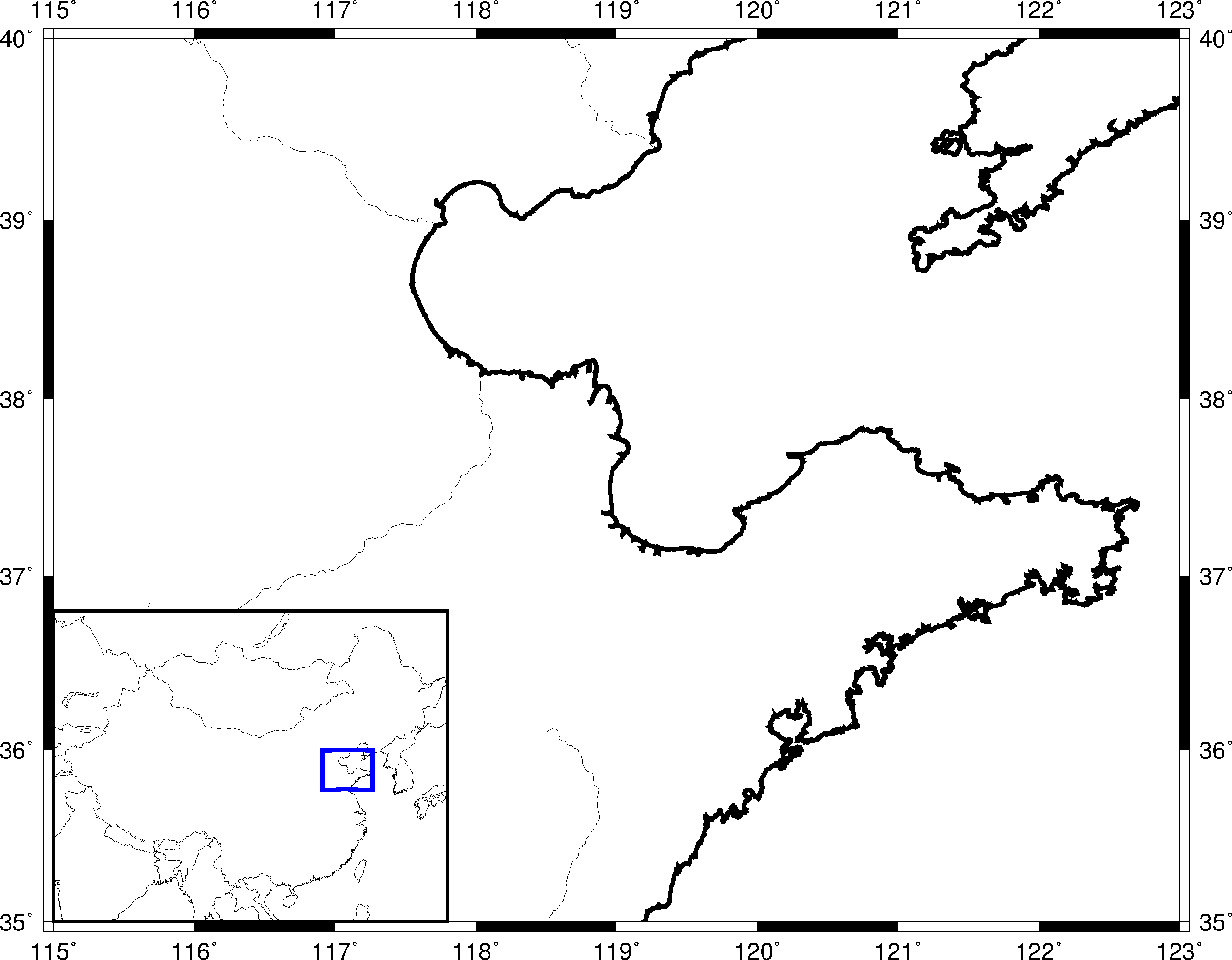
GMT5 脚本
#!/bin/bash
R=115/123/35/40 # 小区域地图的范围 - R
J=M20c # 小区域的投影方式 - J
PS=map.ps
# 打开 GMT
gmt psxy -R$R -J$J -T -K > $PS
# 绘制小区域的地图
gmt pscoast -R$R -J$J -B1 -Df -W2p -I2p -N1/2p -A1000 -K -O >> $PS
# ...
# 此处可以任意添加其他绘图命令
# ...
# 开始绘制 insert map
Rg=72/135/16/55 # 大区域地图的范围 - R
Jg=M7c # 大区域地图的投影方式 - J
# 绘制大区域地图的海岸线及边框
gmt pscoast -R$Rg -J$Jg -B0 -B+gwhite -Df -N1 -W -A5000 -K -O --MAP_FRAME_TYPE=plain >> $PS
# 利用 psbasemap 在大区域地图内绘制小区域所在的方框
gmt psbasemap -R$Rg -J$Jg -D$R -F+p2p,blue -K -O >> $PS
# 结束 GMT 绘图
gmt psxy -R$R -J$J -T -O >> $PS
整个脚本的思路已经在脚本注释中做了解释。本质上就是先绘制小区域地图而不去管 insert map,待小区域地图绘制完成后,再单独绘制一个 insert map。
绘制 insert map 时,使用了两个命令:pscoast 和 psbasemap。其中,pscoast 的作用是绘制大区域地图的边框以及海岸线,psbasemap 用于在大区域地图内绘制一个矩形区域,当然也可以用 psxy 命令代替。
在使用 pscoast 命令绘制大区域地图时,有几个需要解释的地方:
-B0使得大区域地图的边框不显示刻度;- 默认情况下,边框内部是透明的,此时会在 insert map 内看到下一图层里的一些元素,
-B+gwhite使得边框内填充白色; --MAP_FRAME_TYPE=plain设置边框类型为一般的直线,默认值是 fancy 即火车轨道边框;- 可以设置
MAP_FRAME_PEN以修改边框的粗细; - pscoast 命令中可以使用 - X 和 - Y 选项以调整 insert map 在图中的位置;
GMT4 脚本
GMT4 脚本相对于 GMT5 脚本的主要区别在于:GMT5 中任意命令都可以通过 -B+gwhite 的语法指定边框内填充白色,而 GMT4 中只有 psbasemap 命令可以通过 -Gwhite 选项来实现填充白色。因而 GMT4 的脚本中,需要先使用 psbasemap 绘制一个白色填充的边框,再使用 pscoast 绘制海岸线。
#!/bin/bash
xmin=115
xmax=123
ymin=35
ymax=40
R=$xmin/$xmax/$ymin/$ymax
J=M20c
PS=map.ps
psxy -R$R -J$J -T -K > $PS
pscoast -R$R -J$J -B1 -Df -W2p -I2p -N1/2p -A1000 -K -O >> $PS
Rg=72/135/16/55
Jg=M7c
psbasemap -R$Rg -J$Jg -B0 -Gwhite -K -O --BASEMAP_TYPE=plain >> $PS
pscoast -R$Rg -J$Jg -Df -N1 -W -A5000 -K -O >> $PS
psxy -R$Rg -J$Jg -W2p,blue -K -O -L >> $PS << EOF
$xmin $ymin
$xmin $ymax
$xmax $ymax
$xmax $ymin
EOF
psxy -R$R -J$J -T -O >> $PS
修订历史
- 2015-08-16:初稿
- 2015-11-02:GMT5 脚本使用
psbasemap的-D选项以简化代码
文章作者 SeisMan
上次更新 2015-08-16